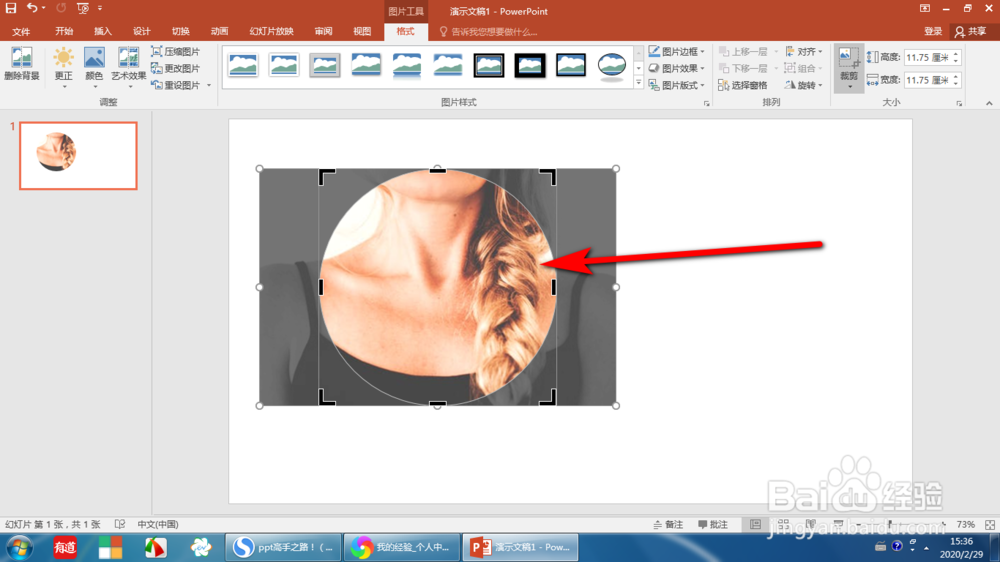1、第一步,将ppt中插入一张图片,然后双击图片,对图片进行编辑操作

2、第二步,右上方我们可以看到裁剪的选项,点击后展开可以选择裁剪为形状,可以对图形进行选择

3、第三步,我们这里选择圆形,然后可以看到,图片自动进行了裁剪,但是椭圆形,不是标准的原乡

4、第四步,我们可以选择裁剪下的纵横比,然后选择比例为1:1,,,如下图所示
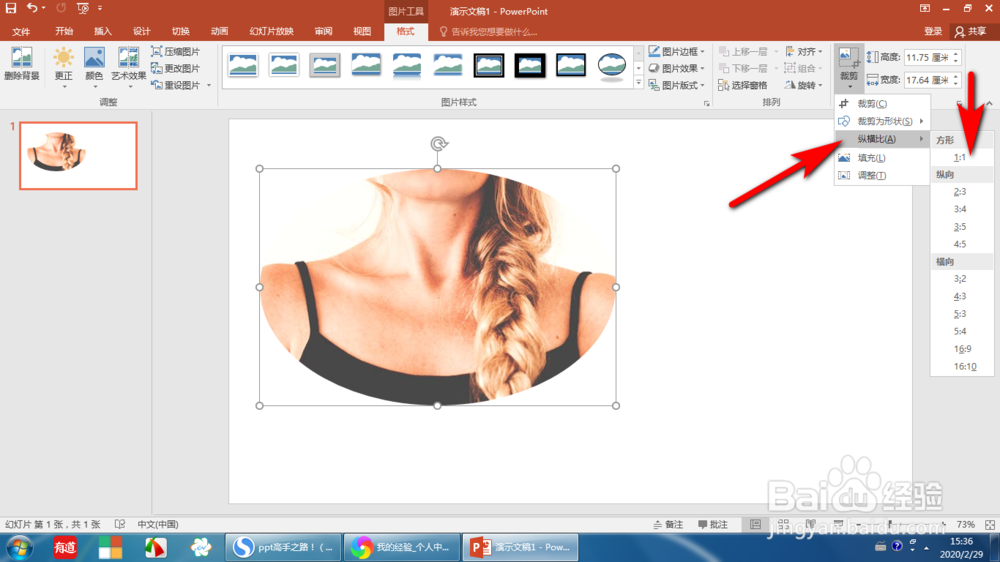
5、第五步,此时我们可以看到,裁剪的区域变成了圆形,可以自行移动鼠标位置进行选择裁剪
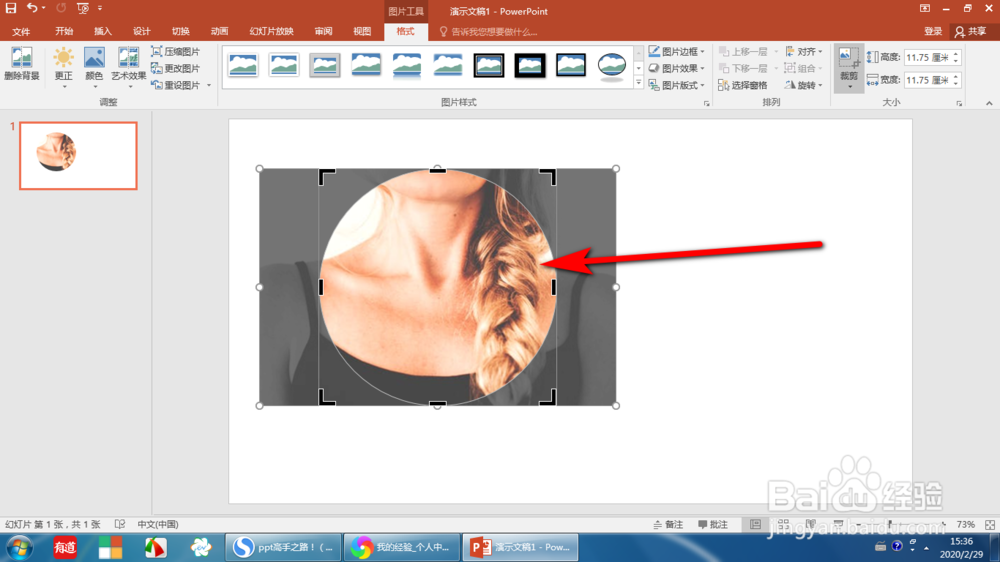
时间:2024-10-11 19:16:55
1、第一步,将ppt中插入一张图片,然后双击图片,对图片进行编辑操作

2、第二步,右上方我们可以看到裁剪的选项,点击后展开可以选择裁剪为形状,可以对图形进行选择

3、第三步,我们这里选择圆形,然后可以看到,图片自动进行了裁剪,但是椭圆形,不是标准的原乡

4、第四步,我们可以选择裁剪下的纵横比,然后选择比例为1:1,,,如下图所示
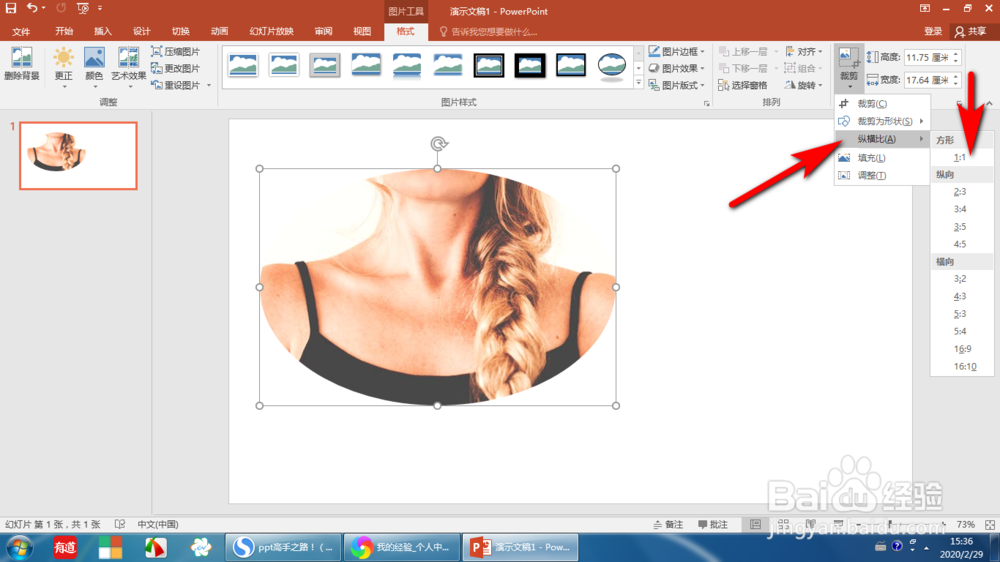
5、第五步,此时我们可以看到,裁剪的区域变成了圆形,可以自行移动鼠标位置进行选择裁剪